Popravite DLL nije pronađen ili nedostaje na vašem Windows računalu
Ponekad, kada pokrenete program, koji je prije neometano radio, pojavi se pogreška povezana s .dll ekstenzijom. Pojavljuje se poruka o pogrešci koja kaže da DLL datoteka nije pronađena ili nedostaje DLL datoteka. (DLL)To stvara mnogo problema za korisnike jer većina ljudi nije svjesna što je DLL datoteka, što radi i što je najvažnije, kako se nositi s ovom greškom. I ne mogu ništa učiniti jer se uspaniče čim vide poruku o pogrešci.
Ali ne brinite jer će nakon prolaska kroz ovaj članak sve vaše sumnje u vezi s DLL datotekama biti očišćene, a također ćete moći popraviti grešku(DLL) koja nije pronađena ili nedostaje u sustavu Windows 10(Windows 10) bez ikakvih problema.

DLL : DLL je skraćenica od Dynamic-Link Library . To je Microsoftova(Microsoft) implementacija koncepta zajedničke biblioteke u operacijskim sustavima (Systems)Microsoft Windows . Ove biblioteke imaju ekstenziju datoteke .dll. Te su datoteke temeljni dio sustava Windows i omogućuju programima izvođenje različitih funkcija bez da svaki put ispočetka napišu cijeli program. Također, kôd i podatke sadržane u tim datotekama može koristiti više od jednog programa istovremeno, čineći rad računala učinkovitijim i smanjujući prostor na disku( disk space) jer nema potrebe za čuvanjem dupliciranih datoteka za svaki program.
Kako rade DLL datoteke?(How DLL Files Works?)
Većina aplikacija nije potpuna sama po sebi i pohranjuje svoj kod u različite datoteke tako da te datoteke mogu koristiti i neke druge aplikacije. Kada se navedena aplikacija pokrene, povezana datoteka se učitava u memoriju i koristi je od strane programa. Ako operativni sustav ili softver ne pronađu povezanu DLL datoteku ili ako je povezana DLL datoteka oštećena, suočit ćete se s porukom pogreške koja nedostaje ili nije pronađena.
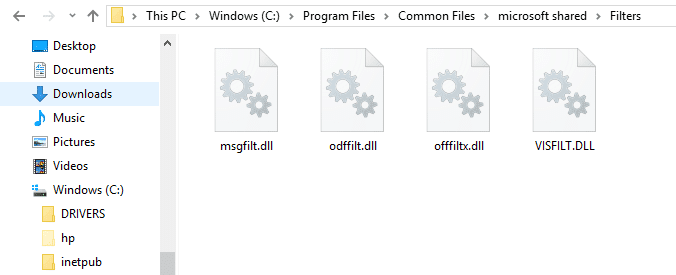
Budući da su DLL datoteke važan dio svih programa i vrlo su česte, često su izvor pogrešaka. Rješavanje problema s DLL datotekama i njihovu pogrešku teško je razumjeti jer je jedna DLL datoteka povezana s mnogim programima. Stoga ćete morati slijediti svaku i svaku metodu kako biste pronašli osnovni uzrok pogreške i riješili problem.
Popravite DLL nije pronađen ili nedostaje na vašem Windows računalu(Fix DLL Not Found or Missing on your Windows Computer)
Obavezno stvorite točku vraćanja(create a restore point) u slučaju da nešto pođe po zlu.
Napomena: (Note: ) Ako ne možete normalno pristupiti sustavu Windows(Windows) zbog DLL pogreške, možete ući u Safe Mode(Enter Safe Mode) kako biste slijedili bilo koju od dolje navedenih metoda.
Postoji nekoliko načina pomoću kojih možete riješiti problem DLL -a koji nedostaje ili nije pronađen. Ispravljanje DLL pogreške može potrajati i do sat vremena, ovisno o pogrešci i uzroku problema. Za rješavanje problema potrebno je dosta vremena, ali to je prilično lako učiniti.
U nastavku su navedeni načini na koje možete riješiti problem DLL koji nije pronađen ili nedostaje. Možete ih popraviti, popraviti, ažurirati bez preuzimanja s interneta(Internet) .
Metoda 1: Provjerite ima li ažuriranja(Method 1: Check For Updates)
Ponekad se program ne radi ili prikazuje takvu pogrešku jer možda vašem računalu nedostaje vrlo važno ažuriranje. Ponekad se ovaj problem može lako riješiti samo ažuriranjem softvera. Da biste provjerili postoje li dostupna ažuriranja, slijedite korake u nastavku:
1. Pritisnite tipku Windows(Windows key) ili kliknite na gumb Start(Start button ) , a zatim kliknite na ikonu zupčanika da otvorite Postavke.(Settings.)

2. Kliknite na Ažuriranje i sigurnost(Update & Security) u prozoru Postavke.

3. Sada kliknite na Provjeri ažuriranja.(Check for Updates.)

4. Ispod će se pojaviti zaslon s dostupnim ažuriranjima početi preuzimati.

Nakon dovršetka preuzimanja, instalirajte(Install) ih i vaše će računalo postati ažurno. Provjerite jeste li u mogućnosti popraviti DLL Not Found ili Missing Error(Fix DLL Not Found or Missing Error) , ako ne, nastavite sa sljedećom metodom.
Metoda 2: Ponovno pokrenite računalo(Method 2: Restart Your Computer)
Moguće je da je DLL greška koja se javlja zbog nekih datoteka i privremeno i ponovno pokretanje računala može riješiti problem bez ikakvog dubokog rješavanja problema. Za ponovno pokretanje računala slijedite dolje navedene korake:
1. Kliknite na izbornik Start(Start Menu) , a zatim kliknite na gumb za napajanje(Power button) koji je dostupan u donjem lijevom kutu.

2. Sada kliknite na Restart i vaše će se računalo ponovno pokrenuti.
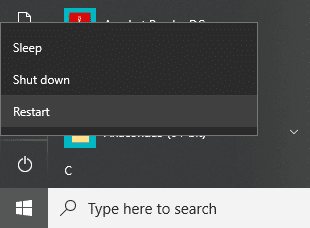
Metoda 3: Vratite izbrisani DLL iz koša za smeće(Method 3: Restore the deleted DLL from Recycle Bin)
Možda ste slučajno izbrisali bilo koji DLL smatrajući ga neupotrebljivim jer je izbrisan i nije dostupan, pa prikazuje pogrešku koja nedostaje. Dakle, jednostavno vraćanje iz koša za smeće može popraviti grešku DLL Not Found ili Missing Error. (fix DLL Not Found or Missing Error.) Za vraćanje izbrisane DLL datoteke iz koša za smeće slijedite korake u nastavku:
1. Otvorite koš(Recycle bin) za smeće klikom na ikonu koša za smeće na radnoj površini ili pretraživanjem pomoću trake za pretraživanje.

2. Potražite DLL datoteku koju ste greškom izbrisali i kliknite desnom tipkom miša(right-click) na nju i odaberite Vrati.

3. Vaša će datoteka biti vraćena na isto mjesto odakle ste je izbrisali.
Metoda 4: Pokrenite skeniranje virusa ili zlonamjernog softvera(Method 4: Run a Virus Or Malware Scan)
Ponekad neki virus ili zlonamjerni softver mogu napasti vaše računalo i time oštetiti vašu DLL datoteku. Dakle, pokretanjem skeniranja virusa ili zlonamjernog softvera cijelog vašeg sustava, saznat ćete o virusu koji uzrokuje problem DLL datoteci i možete ga jednostavno ukloniti. Stoga biste trebali skenirati svoj antivirusni softverski sustav i odmah se riješiti neželjenog zlonamjernog softvera ili virusa(get rid of any unwanted malware or virus immediately) .
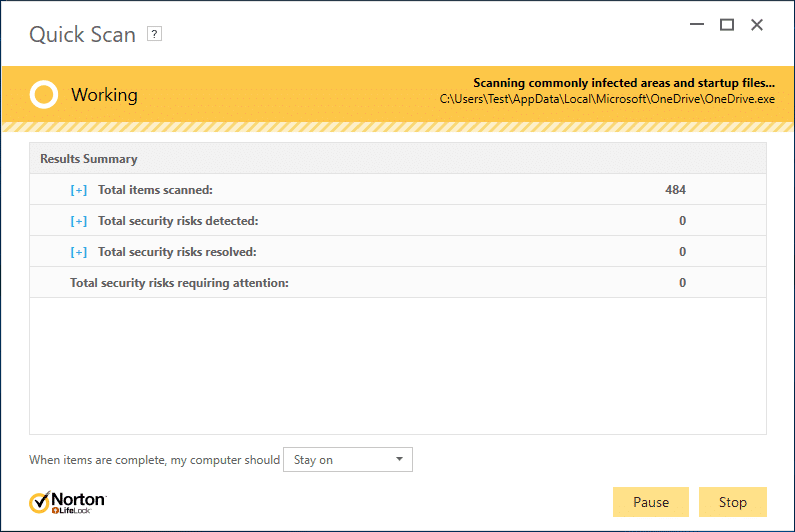
Metoda 5: Koristite Vraćanje sustava(Method 5: Use System Restore)
DLL pogreška također se može pojaviti zbog bilo kakve promjene u registru ili drugoj konfiguraciji sustava. Stoga, vraćanje promjena koje ste upravo napravili može pomoći u rješavanju DLL pogreške. Da biste vratili trenutne promjene koje ste napravili, slijedite korake u nastavku:
1. Upišite control u Windows Search , a zatim kliknite na prečac " Control Panel " iz rezultata pretraživanja.

2. Prebacite način ' Prikaz po(View by) ' na ' Male ikone(Small icons) '.

3. Kliknite na ' Oporavak(Recovery) '.
4. Kliknite na ' Otvori vraćanje sustava(Open System Restore) ' za poništavanje nedavnih promjena sustava. Slijedite sve potrebne korake.

5. Sada u prozoru Vrati sustavne datoteke i postavke(Restore system files and settings) kliknite na Next.

6. Odaberite točku vraćanja(restore point) i provjerite je li ova obnovljena točka stvorena prije nego se suočite s greškom DLL Not Found ili Missing Error.(created before facing the DLL Not Found or Missing Error.)

7. Ako ne možete pronaći stare točke vraćanja, označite(checkmark) " Prikaži više točaka vraćanja(Show more restore points) ", a zatim odaberite točku vraćanja.

8. Kliknite Dalje(Next) i zatim pregledajte sve postavke koje ste konfigurirali.
9. Konačno, kliknite Završi(Finish) za početak procesa vraćanja.

Metoda 6: Koristite provjeru sistemskih datoteka(Method 6: Use System File Checker)
System File Checker je uslužni program koji identificira i vraća oštećene datoteke. To je najpotencijalnije rješenje. To uključuje korištenje naredbenog retka. Za korištenje System File Checker za rješavanje problema DLL datoteka slijedite korake u nastavku:
1. Pritisnite tipku Windows Key + X , a zatim odaberite Naredbeni redak (Administrator).(Command Prompt (Admin).)

2. Unesite donju naredbu u naredbeni redak i pritisnite gumb enter:
sfc /scannow

3. Nakon što je operacija završena, ponovno unesite donju naredbu i pritisnite tipku enter.
DISM.exe /Online /Cleanup-image /Restorehealth

Ovo može potrajati. Ali nakon što su gore navedeni koraci dovršeni, ponovno pokrenite svoj program i ovaj put će najvjerojatnije vaš DLL problem biti riješen.
Ako se i dalje suočavate s problemom, možda ćete također morati pokrenuti Check Disk Scan . Provjerite možete li popraviti pogrešku DLL nije pronađena ili nedostaje na vašem Windows računalu.(fix DLL not found or missing error on your Windows Computer.)
Metoda 7: Ažurirajte upravljačke programe sustava(Method 7: Update System Drivers)
Ako se i dalje susrećete s DLL pogreškama, onda je problem možda povezan s određenim komadom hardvera i trebali biste ažurirati odgovarajuće upravljačke programe. Na primjer, vidite pogrešku svaki put kada uključite USB miš(USB Mouse) ili web kameru(Webcam) , a zatim ažuriranje upravljačkih programa miša(Mouse) ili web kamere(Webcam) može riješiti problem. Velika je vjerojatnost da je DLL pogreška uzrokovana neispravnim hardverom ili upravljačkim programom u vašem sustavu. Ažuriranje i popravak upravljačkih programa(Updating and repairing the drivers) za vaš hardver može pomoći u popravljanju DLL Not Found ili Missing Error.
Metoda 8: Čista instalacija sustava Windows(Method 8: Clean Installation of Windows)
Izvođenje čiste instalacije sustava Windows također može riješiti ovaj problem jer će čista instalacija ukloniti sve s tvrdog diska i instalirati novu kopiju sustava Windows. Za Windows 10 čista instalacija sustava Windows može se izvesti resetiranjem računala. Za resetiranje računala slijedite dolje navedene korake:
Napomena: Ovo će izbrisati sve datoteke i mape s vašeg računala, stoga provjerite jeste li to razumjeli.(Note: This will delete all files & folders from your PC, so make sure you understand that.)
1. Ponovno pokrenite svoje računalo klikom na gumb za napajanje (power button ) , zatim odaberite Restart i istovremeno pritisnite tipku shift(press shift) .

2. Sada u prozoru Odaberi(Choose) opciju, kliknite na Otklanjanje poteškoća.(Troubleshoot.)

3. Zatim kliknite na Reset your PC pod zaslonom Troubleshooter.
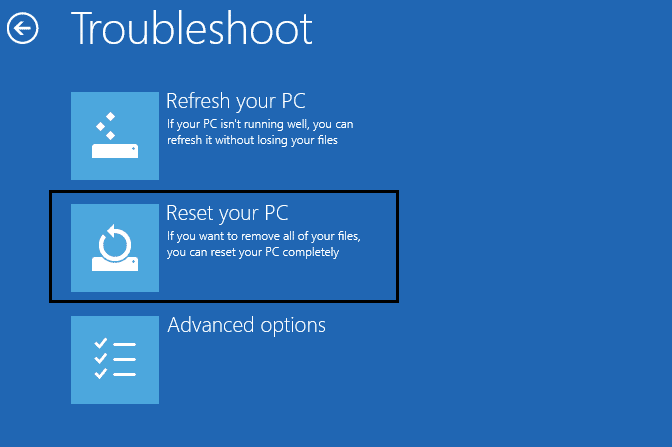
4. Od vas će se tražiti da odaberete opciju između datoteka ispod, odaberite Ukloni sve.(select Remove everything.)
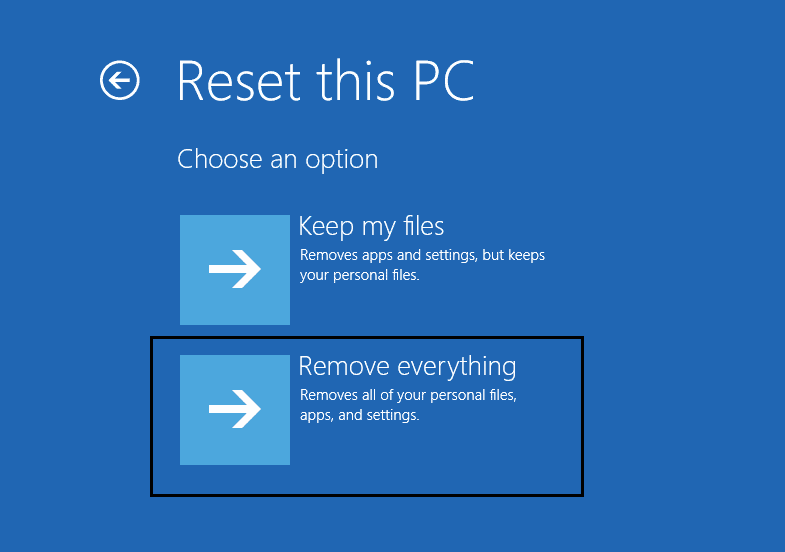
5. Kliknite na Reset za resetiranje računala.

Vaše računalo će se početi resetirati. Nakon što se potpuno resetuje, ponovno pokrenite program i vaša DLL pogreška će biti riješena.
Preporučeno:(Recommended:)
- Kako ukloniti zlonamjerni softver s računala u sustavu Windows 10(How to Remove Malware from your PC in Windows 10)
- Windows 10 Clock Time Wrong? Here is how to fix it!
- Razlika između Google Chromea i Chromiuma?(Difference Between Google Chrome And Chromium?)
- 6 načina za brisanje zaglavljenog ispisa u sustavu Windows 10(6 Ways to Delete a Stuck Print Job in Windows 10)
Nadam se da je ovaj članak bio od pomoći i da sada možete jednostavno popraviti DLL koji nije pronađen ili nedostaje na vašem Windows računalu,(Fix DLL Not Found or Missing on your Windows Computer,) ali ako još uvijek imate bilo kakvih pitanja u vezi s ovim vodičem, slobodno ih postavite u odjeljku za komentare.
Related posts
Popravi računalo se ne pokreće sve dok se ne pokrene više puta
Popravite računalo koje ne prepoznaje iPhone
Popravite kako računalo neće ići u stanje mirovanja u sustavu Windows 10
Popravite ponovno pokretanje Windows računala bez upozorenja
Popravi Računalo se gasi kada je USB uređaj priključen
Kako popraviti Firefox koji ne reproducira videozapise (2022)
Kako popraviti pogrešku Windows Update 80072ee2
Popravite padove računala u sigurnom načinu rada
9 načina da popravite Twitter videozapise koji se ne reproduciraju
Kako popraviti pogrešku učitavanja aplikacije 5:0000065434
Popravak prozora domaćina zadataka sprječava gašenje u sustavu Windows 10
Popravite crnu pozadinu radne površine u sustavu Windows 10
Popravi grešku BAD_SYSTEM_CONFIG_INFO
Popravi pogrešku 0X80010108 u sustavu Windows 10
Popravak sigurnosne kopije sustava Windows nije uspio s pogreškom 0x807800C5
Popravite kako se upravljačka ploča NVIDIA ne otvara
Popravak radne površine odnosi se na lokaciju koja nije dostupna
Popravi Ova kopija sustava Windows nije originalna Pogreška
Popravite Windows 7 ažuriranja koja se ne preuzimaju
Popravite traku zadataka Windows 10 koja se ne skriva
